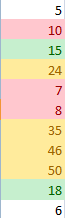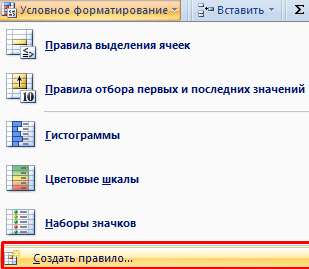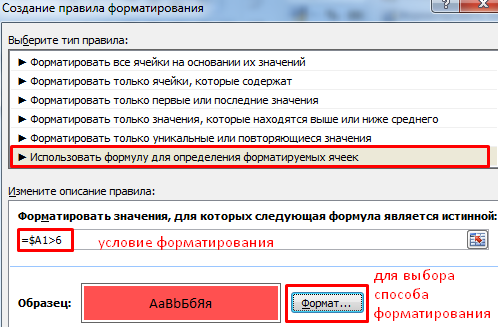Daptar eusi
- Kumaha cara ngadamel pormat kondisional dina Excel
- Kumaha carana nyieun aturan
- Aturan pamilihan sél
- Ngaformat sadaya sél dumasar kana nilaina
- Pormatkeun ukur sél anu unik atanapi duplikat
- Format nilai dina rentang handap tur luhur rata
- Pormat ukur nilai kahiji jeung panungtung
- Pormat ngan ukur sél anu eusina khusus
Upami anjeun kedah nampilkeun inpormasi sacara visual, maka éta gampang pisan pikeun ngalakukeun ieu nganggo pormat kondisional. Pamaké anu ngagunakeun jasa ieu ngahemat jumlah énergi sareng waktos anu ageung. Pikeun meunangkeun inpo nu diperlukeun, tempoan gancang file geus cukup.
Kumaha cara ngadamel pormat kondisional dina Excel
Anjeun tiasa mendakan "Format Sarat" dina tab anu munggaran dina pita ku jalan ka bagian "Gaya".

Salajengna, anjeun kedah milarian ikon panah ka katuhu sareng panon anjeun, pindahkeun kursor ka dinya. Teras setélan bakal dibuka, dimana anjeun tiasa sacara fleksibel ngonpigurasikeun sadaya parameter anu diperyogikeun.
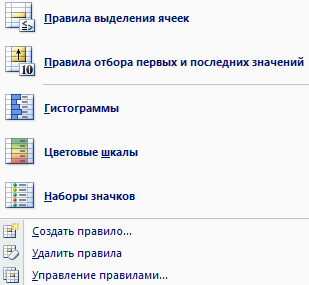
Salajengna, anjeun kedah milih operator anu cocog pikeun ngabandingkeun variabel anu dipikahoyong sareng nomer. Aya opat operator ngabandingkeun - leuwih gede ti, kirang ti, sarua jeung, sarta antara. Aranjeunna didaptarkeun dina menu aturan.
Salajengna, urang nangtukeun runtuyan nomer dina rentang A1:A11.
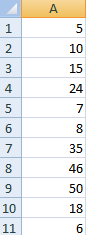
Hayu urang pormat set data anu cocog. Teras kami muka menu setélan "Format Sarat" sareng nyetél kriteria pamilihan data anu diperyogikeun. Dina kasus urang, contona, urang bakal milih kriteria "Leuwih".

Jandéla sareng sakumpulan pilihan bakal dibuka. Di belah kénca juru jandela aya hiji widang nu Anjeun kudu nangtukeun jumlah 15. Di beulah katuhu, metoda panyorot informasi dituduhkeun, disadiakeun yén éta meets kritéria dieusian saméméhna. Hasilna bakal langsung dipintonkeun.
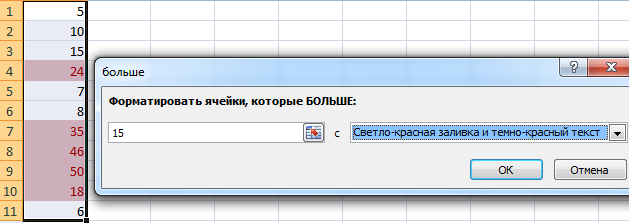
Salajengna, ngalengkepan konfigurasi ku tombol OK.
Pikeun naon pormat kondisional?
Pikeun extent tangtu, urang bisa nyebutkeun yén éta téh alat, sanggeus diajar nu gawé bareng Excel moal pernah sarua. Ieu sabab ngajadikeun hirup leuwih gampang. Gantina sacara manual netepkeun pormat sél anu cocog sareng kaayaan anu tangtu unggal waktos, sareng ogé nyobian mariksa éta sorangan pikeun patuh kana kriteria ieu, anjeun ngan ukur kedah nyetél setélan sakali, teras Excel bakal ngalakukeun sadayana nyalira.
Salaku conto, anjeun tiasa ngadamel sadaya sél anu ngandung angka langkung ageung ti 100 janten beureum. Atanapi, tangtoskeun sabaraha dinten sésana dugi ka pamayaran salajengna, teras warnana héjo sél-sél anu watesna masih teu cukup jauh.
Hayu urang nyandak conto.
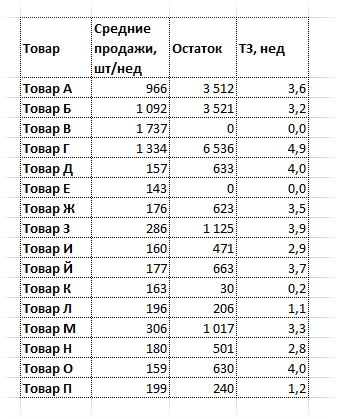
tabél ieu nembongkeun inventory nu aya di stock. Cai mibanda kolom. salaku produk, rata jualan (diukur dina unit per minggu), stock na sabaraha minggu produk ieu ditinggalkeun.
Salajengna, tugas manajer purchasing nyaéta pikeun nangtukeun posisi maranéhanana, replenishment nu diperlukeun. Jang ngalampahkeun ieu, anjeun kudu nempo kolom kaopat ti kénca, nu ngarekam stock barang ku minggu.
Anggap kritéria pikeun nangtukeun ngabalukarkeun panik kirang ti 3 minggu inventory. Ieu nunjukkeun yén urang kudu nyiapkeun pesenan. Upami stok barang kirang ti dua minggu, maka ieu nunjukkeun kabutuhan urgently nempatkeun pesenan. Upami tabél ngandung sajumlah ageung posisi, teras mariksa sacara manual sabaraha minggu anu tinggaleun rada masalah. Malah lamun make pilarian. Sareng ayeuna hayu urang tingali kumaha méja éta, anu nyorot barang langka beureum.
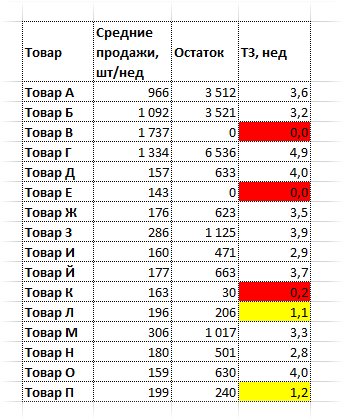
Jeung memang, éta loba gampang pikeun nganapigasi.
Leres, conto ieu atikan, anu rada saderhana dibandingkeun sareng gambar nyata. Sareng detik sareng menit anu disimpen kalayan ngagunakeun tabel sapertos biasa janten jam. Ayeuna éta ngan cukup pikeun nempo tabel pikeun ngarti mana barang anu di suplai pondok, sarta teu méakkeun jam nganalisis unggal sél (lamun aya rébuan barang komoditi misalna).
Upami aya barang "konéng", maka anjeun kedah ngamimitian mésér. Upami posisi anu saluyu beureum, maka anjeun kedah langsung ngalakukeunana.
Ku nilai sél sejen
Ayeuna hayu urang tingali conto praktis di handap ieu.
Anggap urang boga tabel kitu, sarta kami Nyanghareupan tugas panyorot baris ngandung nilai nu tangtu.
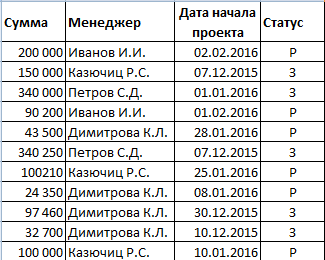
Janten, upami proyekna masih dilaksanakeun (nyaéta, éta henteu acan réngsé, janten ditandaan ku hurup "P"), teras urang kedah ngadamel latar tukangna beureum. Proyék réngsé ditandaan héjo.
Urutan tindakan urang dina kaayaan ieu bakal kieu:
- Pilih sauntuyan nilai.
- Pencét kana tombol "Format Sarat" - "Jieun Aturan".
- Punten dicatet yén dina kasus urang, anjeun kedah nerapkeun rumus dina bentuk aturan. Salajengna, urang nganggo fungsi IFpikeun nyorot garis anu cocog.
Salajengna, eusian garis sakumaha ditémbongkeun dina gambar ieu.
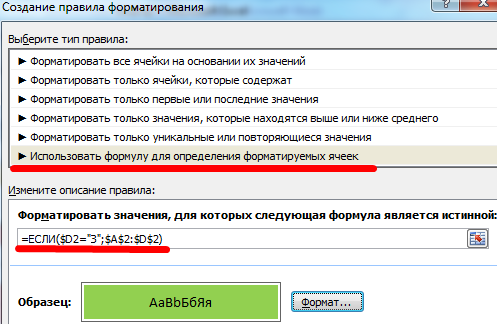
Penting! String kedah dirujuk leres pisan. Upami urang ngarujuk kana sél, maka dina hal ieu dicampur (kalayan fiksasi kolom).
Nya kitu, aturan dijieun pikeun maranéhanana proyék gawé anu teu acan réngsé nepi ka ayeuna.
Ieu naon kriteria urang kasampak kawas.
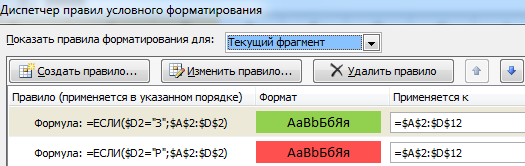
Sarta pamustunganana, urang boga database saperti hasilna.
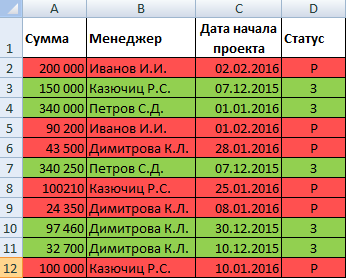
Sababaraha Kaayaan
Pikeun kajelasan, hayu urang nyandak rentang A1: A11 tina tabel pikeun nunjukkeun kumaha, dina conto praktis nyata, anjeun tiasa nganggo sababaraha kaayaan pikeun nangtukeun pormat sél.
Kaayaanana sorangan nyaéta kieu: lamun jumlah dina sél ngaleuwihan nilai 6, mangka disorot beureum. Lamun héjo, mangka warna héjo. Sarta pamustunganana, jumlah pangbadagna, leuwih ti 20, bakal disorot konéng.
Aya sababaraha cara kumaha pormat kondisional dilaksanakeun dumasar kana sababaraha aturan.
- Métode 1. Urang milih rentang kami, nu satutasna, dina menu setélan pormat kondisional, pilih aturan pamilihan sél sapertos "Langkung". Angka 6 ditulis di kénca, sareng pormat disetél di katuhu. Dina kasus urang, eusian kedah beureum. Saatos éta, siklusna diulang dua kali, tapi parameter sanésna parantos diatur - langkung ti 10 sareng warna héjo sareng langkung ti 20 sareng warna konéng, masing-masing. Anjeun bakal nampi hasil sapertos kitu.

12 - Métode 2. Pindah ka menu setélan utama alat "Format Sarat" Excel. Di dinya urang mendakan menu "Jieun Aturan" sareng klik-kénca dina item ieu.

13 Saatos éta, Salajengna, pilih itemna "Paké rumus ..." (disorot dina gambar kalayan pigura beureum) tur nyetel kaayaan munggaran. Sanggeus éta, klik OK. Lajeng siklus nu terus-terusan pikeun kaayaan saterusna dina cara nu sarua sakumaha ditétélakeun di luhur, tapi rumus dipaké.

14
Kadé nyandak ieu kana rekening. Dina conto urang, sababaraha sél cocog sababaraha kriteria sakaligus. Excel ngabéréskeun konflik ieu sapertos kieu: aturan di luhur diterapkeun heula.
Sareng ieu mangrupikeun layar pikeun pamahaman anu langkung saé.
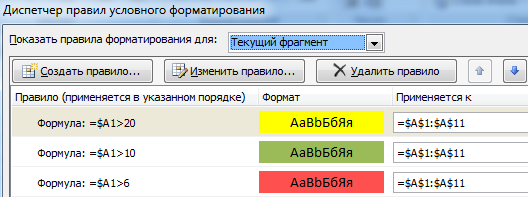
Contona, urang boga angka 24. Ieu meets sadayana tilu kaayaan dina waktos anu sareng. Dina hal ieu, bakal aya eusian nu meets kaayaan kahiji, sanajan kanyataan yén ragrag leuwih handap katilu. Ku alatan éta, lamun penting yén angka di luhur 20 ngeusi konéng, kaayaan katilu kudu nempatkeun di tempat munggaran.
Format Tanggal Saratna
Ayeuna hayu urang tingali kumaha pormat kondisional dianggo sareng kaping. Kami ngagaduhan rentang anu saé.
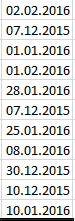
Dina hal ieu, anjeun kedah nyetél aturan pormat kondisional sapertos "Tanggal".
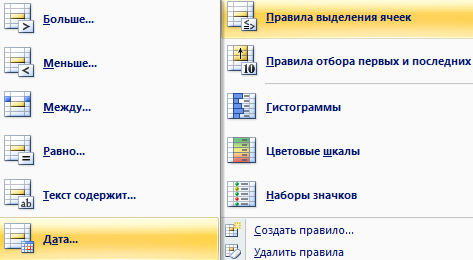
Saatos éta, kotak dialog dibuka kalayan sakumpulan kaayaan. Anjeun tiasa kenal sareng aranjeunna sacara rinci dina layar ieu (aranjeunna didaptarkeun di sisi kénca layar dina bentuk daptar).
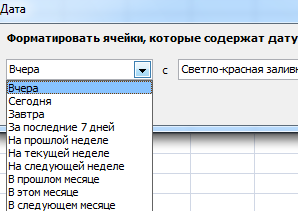
Urang ngan kudu milih hiji luyu tur klik dina tombol "OK".
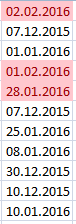
Kami ningali yén tanggal-tanggal anu ngarujuk kana minggu kamari dina waktos rentang ieu digambar disorot beureum.
Ngagunakeun rumus
Susunan aturan pormat kondisional standar lumayan ageung. Tapi kaayaan anu béda, sarta daptar baku bisa jadi teu cukup. Dina hal ieu, anjeun tiasa nyiptakeun aturan pormat anjeun nyalira nganggo rumus.
Jang ngalampahkeun ieu, klik tombol "Jieun Aturan" dina menu pormat kondisional, lajeng pilih item nu dipintonkeun dina screenshot.
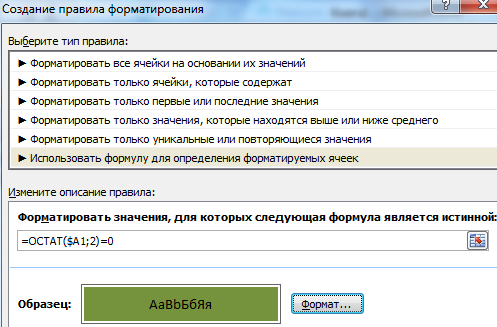
Baris (ku nilai sél)
Anggap urang kedah nyorot baris anu ngandung sél kalayan nilai anu tangtu. Dina hal ieu, urang kudu nedunan runtuyan sarua lampah sakumaha di luhur, tapi pikeun string. Nyaéta, anjeun tiasa milih kisaran mana pormat kondisional kedah diterapkeun.
Kumaha carana nyieun aturan
Pikeun nyieun aturan, anjeun kedah nganggo pilihan anu pas dina bagian "Format Sarat". Hayu urang nempo runtuyan husus tina aksi.
Mimiti anjeun kedah milarian item "Format Kondisi" dina pita dina tab "Imah". Éta tiasa dikenal ku ciri sél multi-warna tina ukuran anu béda-béda kalayan gambar di gigireunana kalayan tanda anu sami.
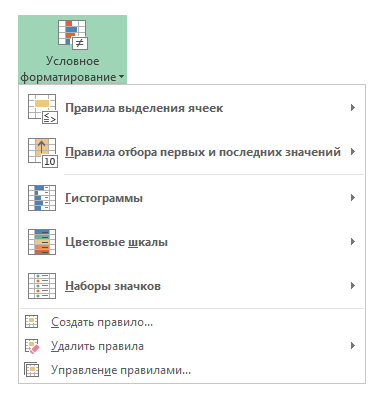
Aya tombol "Jieun Aturan". Anjeun ogé tiasa ngaklik tombol "Atur aturan", saatos éta kotak dialog bakal dibuka, dimana anjeun ogé tiasa nyiptakeun aturan ku ngaklik tombol anu aya di belah kénca juru luhur.
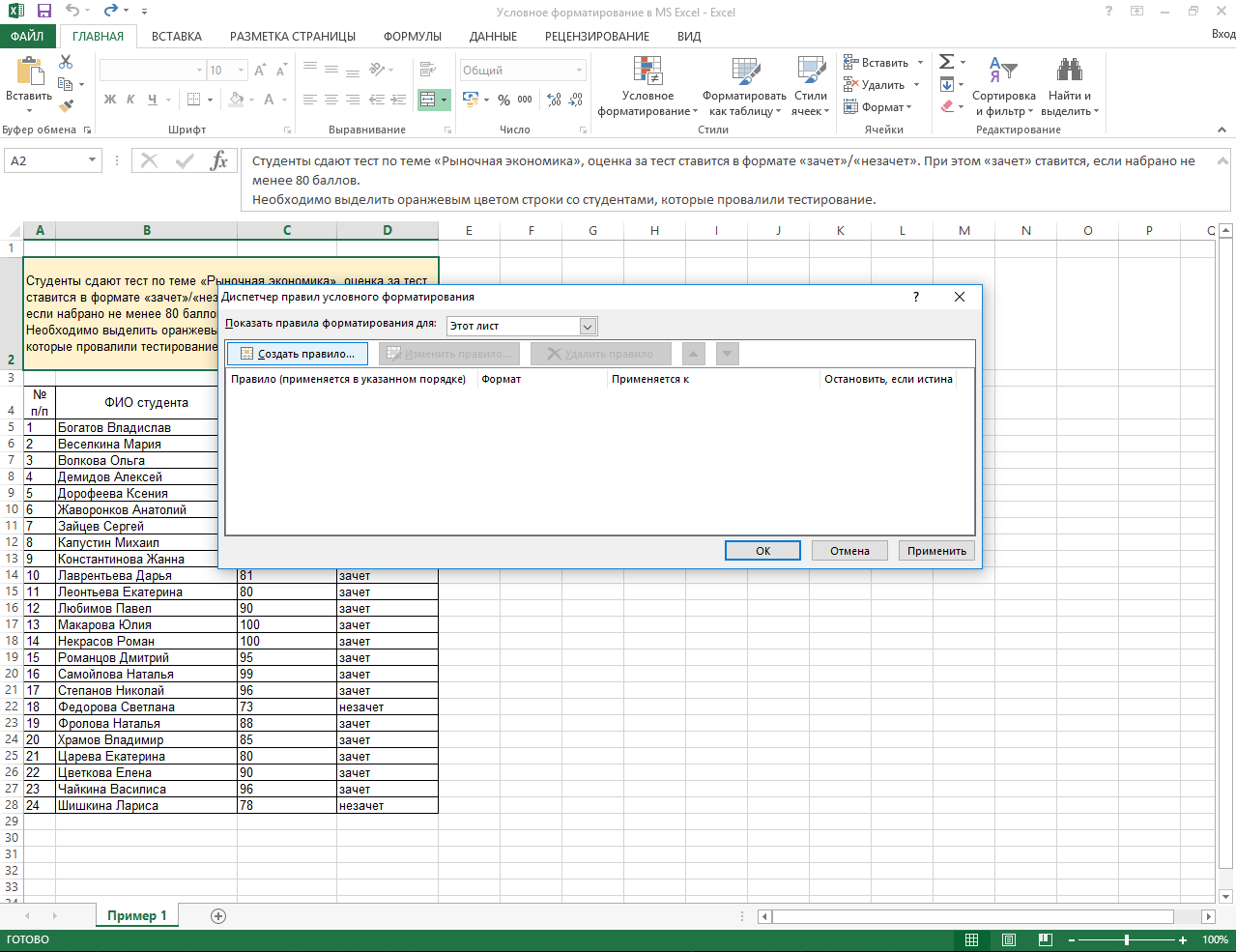
Anjeun ogé tiasa ningali dina jandela ieu aturan anu parantos diterapkeun.
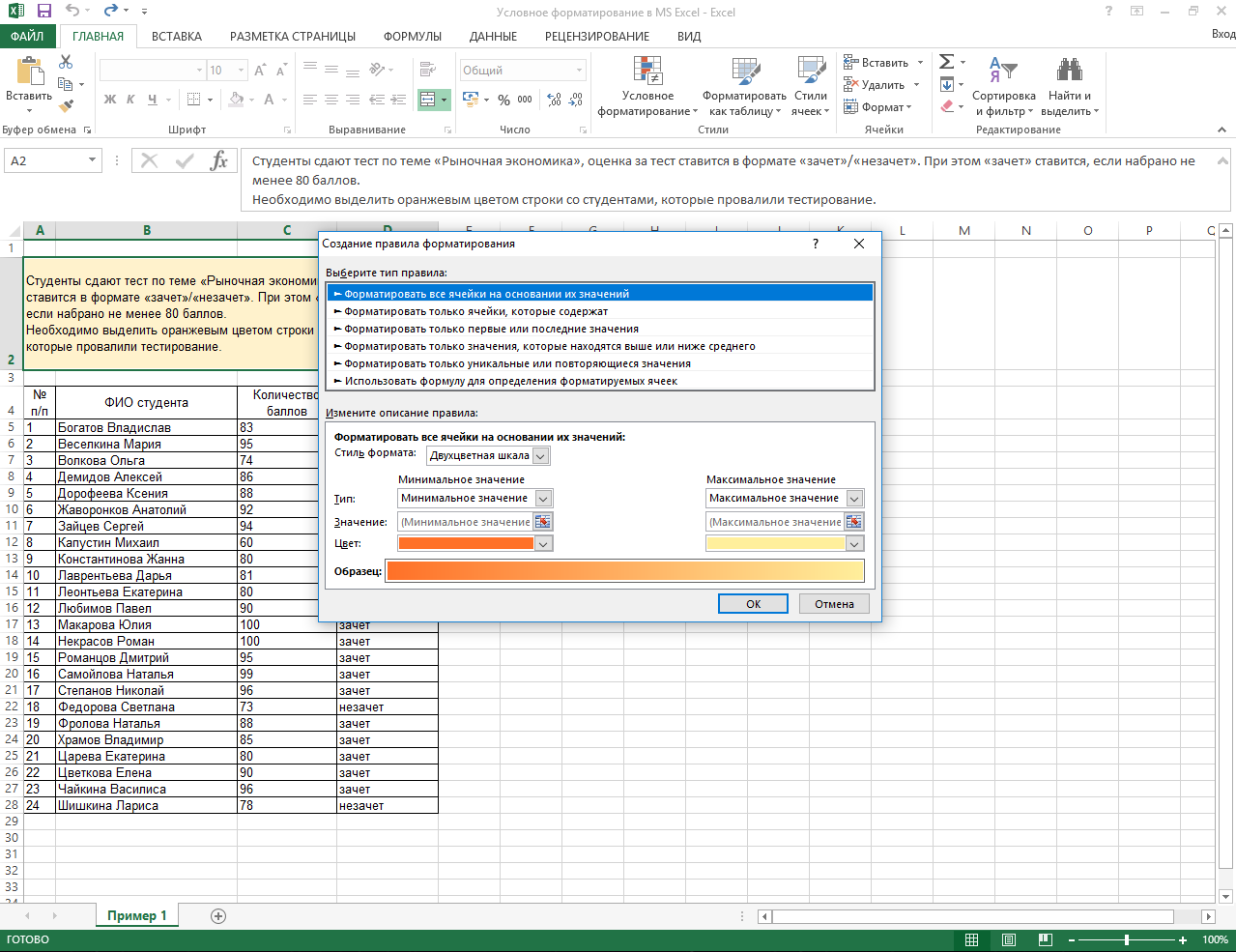
Aturan pamilihan sél
Oké, urang ngobrol pisan ngeunaan kumaha carana nyieun aturan, tapi naon eta? Aturan pamilihan sél nujul kana fitur anu dipertimbangkeun ku program pikeun mutuskeun kumaha pormat sél anu cocog sareng aranjeunna. Contona, kaayaan bisa leuwih gede ti jumlah nu tangtu, kurang ti jumlah nu tangtu, rumus, jeung saterusna. Aya sakabeh set di antarana. Anjeun tiasa familiarize diri jeung aranjeunna sarta latihan pamakéan maranéhanana "dina sandbox nu".
Ngaformat sadaya sél dumasar kana nilaina
Hiji jalma sacara mandiri tiasa nyetél rentang: sadayana garis, sadayana dokumen, atanapi sél tunggal. Program éta ngan ukur tiasa difokuskeun kana nilai hiji sél. Ieu nambihan kalenturan kana prosés.
Pormatkeun ukur sél anu unik atanapi duplikat
Aya angka nu gede ngarupakeun aturan langsung kabel kana program. Anjeun tiasa kenal sareng aranjeunna dina menu "Format Kondisi". Khususna, supados pormat dilarapkeun sacara éksklusif pikeun duplikat nilai atanapi ngan ukur pikeun anu unik, aya pilihan khusus - "Nilai duplikat".
Upami anjeun milih item ieu, jandela sareng setélan muka, dimana anjeun ogé tiasa milih pilihan sabalikna - ngan ukur pilih nilai unik.
Format nilai dina rentang handap tur luhur rata
Pikeun pormat nilai di handap atanapi di luhur rata-rata, aya ogé pilihan khusus dina ménu anu sami. Tapi anjeun kudu milih submenu sejen - "Aturan pikeun milih nilai mimiti jeung panungtung".
Pormat ukur nilai kahiji jeung panungtung
Dina submenu anu sami, anjeun tiasa nyorot ngan ukur nilai anu munggaran sareng terakhir kalayan warna khusus, font sareng metode pormat anu sanés. Numutkeun standar, aya pilihan pikeun milih sapuluh elemen anu munggaran sareng terakhir, ogé 10% tina total jumlah sél anu kalebet dina kisaran ieu. Tapi pangguna tiasa sacara mandiri nangtukeun sabaraha sél anu kedah dipilih.
Pormat ngan ukur sél anu eusina khusus
Pikeun pormat ngan sél jeung eusi husus, anjeun kudu milih sarua jeung atawa téks ngandung aturan pormat. Beda antara aranjeunna nyaéta yén dina kasus anu pertama, senar kedah cocog sareng kriteria lengkep, sareng anu kadua, ngan ukur sawaréh.
Sakumaha anjeun tiasa tingali, pormat kondisional mangrupikeun fitur multifungsi tina program Excel anu masihan sajumlah ageung kauntungan pikeun jalma anu ngawasaana. Urang terang yén dina glance kahiji, sadayana ieu sigana pajeulit. Tapi dina kanyataanana, leungeun ditarik ka dinya pas nembongan nyorot sapotong téks nu tangtu beureum (atawa pormat dina sagala cara séjén), dumasar kana eusina atawa luyu jeung kriteria sejen. Pungsi ieu kaasup dina set dasar pangaweruh Excel, tanpa eta malah karya amatir kalawan spreadsheets na database mustahil.